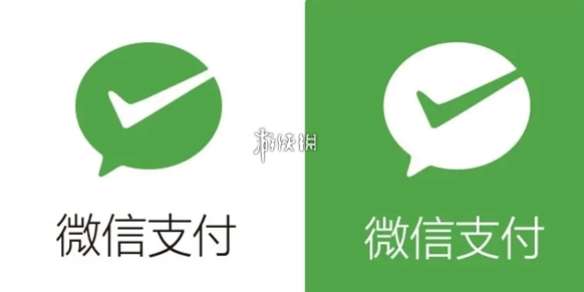笔记本电脑怎么自己重装系统|笔记本自己重装系统方法
2021-06-23 10:35来源:10dpc作者: 十大评测
在使用电脑过程中,很多用户都会遇到各种各样的系统问题,比如各种死机故障甚至系统崩溃问题,这个时候就需要给电脑重装系统,很多人没有自己重装过系统,都不懂笔记本电脑怎么自己重装系统,其实笔记本重装系统方法有很多,下面小编跟大家分享笔记本自己重装系统的方法。
笔记本电脑怎么用光盘重装系统
一、重装准备工作
1、系统镜像下载:win7旗舰版破解版下载
2、4G及以上U盘:大白菜u盘制作教程
二、启动设置:怎么设置开机从U盘启动(不同电脑启动热键);
三、笔记本电脑自己重装系统步骤如下
1、制作好U盘启动盘之后,将下载的系统iso文件直接复制到U盘的GHO目录下;

2、在需要重装系统的笔记本电脑上插入U盘,重启后不停按F12、F11、Esc等快捷键调出启动菜单,选择U盘选项回车,比如General UDisk 5.00,不支持这些启动键的电脑查看第二点设置U盘启动方法;

3、从U盘启动进入到这个菜单,通过方向键选择【02】选项回车,启动pe系统,无法进入则选择【03】旧版PE系统;

4、进入到pe系统,如果是需要重新分区,需备份所有数据,然后双击打开【DG分区工具】,右键点击硬盘,选择【快速分区】;

5、设置分区数目和分区的大小,一般C盘建议35G以上,如果是固态硬盘,勾选“对齐分区”即可4k对齐,点击确定,执行硬盘分区过程;

6、完成分区之后,打开【大白菜一键装机】,映像路径选择系统iso镜像,此时会自动提取gho文件,点击下拉框,选择gho文件;

7、然后点击“还原分区”,选择系统安装位置,一般是C盘,如果不是显示C盘,可以根据“卷标”、磁盘大小选择,点击确定;

8、弹出这个提示框,勾选“完成后重启”和“引导修复”,点击是开始执行还原过程;

9、转到这个界面,执行系统还原到C盘的操作,这个过程需要5分钟左右;

10、进度条达到100%后电脑会自动重启,此时拔出U盘,重新启动进入这个界面,继续进行重装系统、系统配置和激活过程;

11、重装过程会重启多次,在启动进入全新系统桌面后,笔记本自己重装系统过程就结束了。

笔记本电脑自己怎么重装系统的详细过程就是这样了,如果你的笔记本电脑需要重装系统,就可以根据上面的方法来重装。
相关阅读
更多- QQ群怎么设置管理员?QQ群设置管理员的方法04-13
- 如何使用微信?使用微信的步骤03-14
- 如何开通微信支付分?开通微信支付分的步骤03-14
- 如何给word文档加密?给word文档加密的步骤03-14
- 如何点亮微信图标?点亮微信图标的步骤03-14
- 欠钱不还电话不接微信不回怎么办?欠钱不还电话不接微信不回处理方法03-14
- QQ怎么发闪照?QQ发闪照的步骤03-14
- QQ自动回复怎么设置?QQ自动回复设置步骤03-14